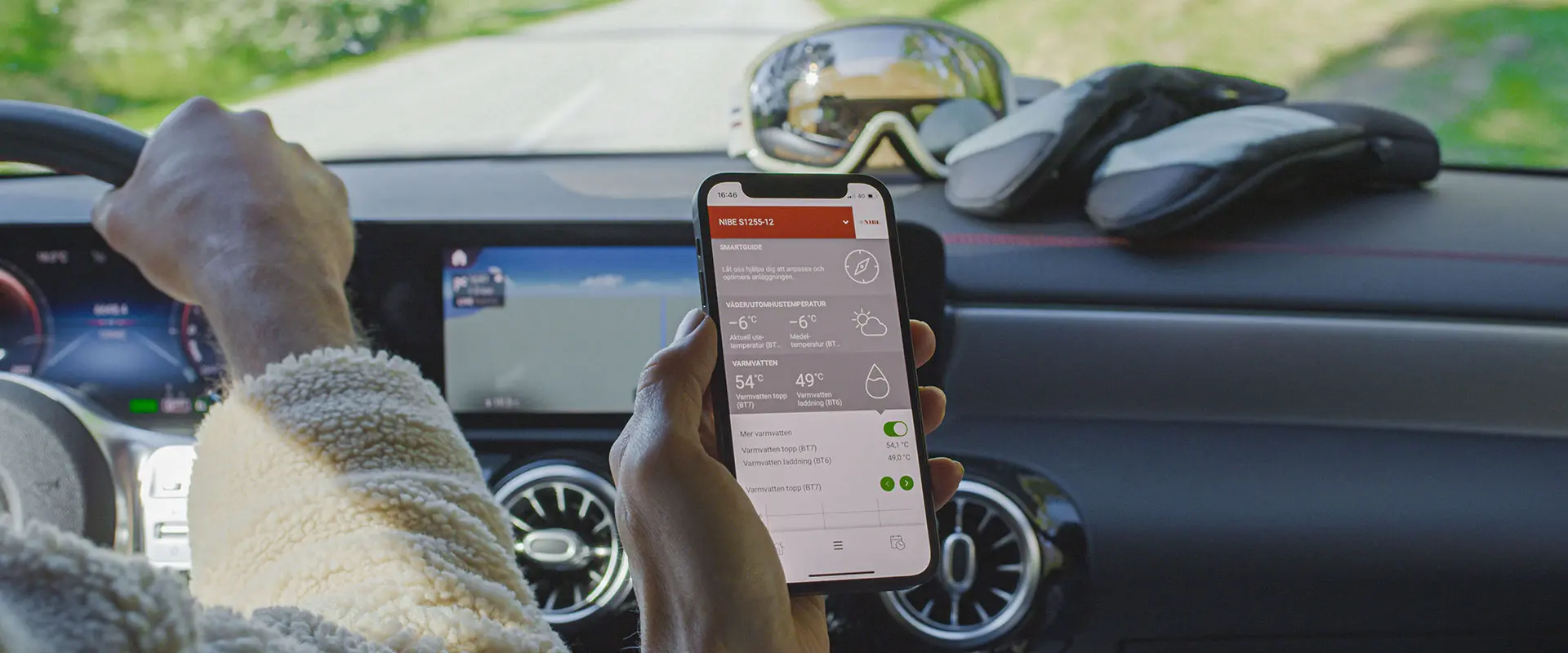La plateforme nouvelle génération
Aujourd'hui, nous franchissons une nouvelle étape pour vous faciliter la vie au quotidien. Vous avez la possibilité de passer gratuitement de NIBE Uplink à myUplink - avec les nombreux avantages et opportunités qu'offre notre nouvelle plateforme numérique.
Mises à jour automatiques du logiciel
Vous recevez les mises à jour de nos logiciels directement par Internet (Plus besoin de les télécharger sur une clé USB!)
Ainsi, la pompe à chaleur bénéficie toujours d'un fonctionnement et d'une sécurité optimaux ainsi que les fonctionnalités les plus récentes.
Paramétrage en temps réel
Les paramètres et données d'exploitation sont mis à jour en instantané et non plus avec un délai de 5 minutes.
Les données historiques sont également accessibles sans délai.
Une interface équivalente
Tous vos paramètres de NIBE Uplink sont inclus. Si vous avez un abonnement Premium, il sera également transféré. Malgré de nouvelles couleurs et de nouveaux icônes, l'interface restera familière.
Comment puis-je télécharger le logiciel ?
Cliquez sur télécharger le logiciel en étape 1 et sauvegardez le sur une clé USB vide.
Trouver la prise USB
Mettre à jour le logiciel de votre système
1. Sélectionner le menu USB et appuyez sur OK.
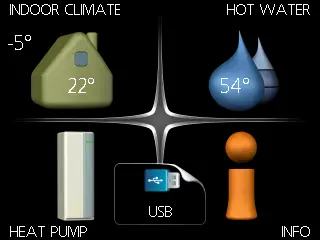
2.Sélectionnez "mettre à jour le firmware" et appuyez sur OK.
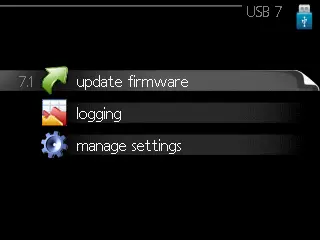
3. Sélectionnez "démarrer la mise à jour" si vous voulez installer le logiciel qui est maintenant présenté sur l'écran de votre système. Il vous sera demandé si vous souhaitez vraiment mettre à jour le micrologiciel : si vous appuyez sur "oui", la mise à jour commencera, sélectionnez "non" pour annuler. Une fois la mise à jour terminée, votre système redémarre.
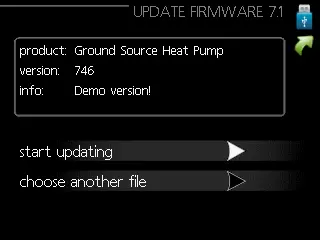
Connection perdue à NIBE Uplink après la mise à jour
Lors de la mise à jour de votre appareil avec le nouveau logiciel, celui-ci doit être automatiquement déconnecté de votre compte NIBE uplink et connecté au nouveau système MyUplink.
Si votre appareil n'est pas connecté à internet après la mise à jour, nous vous recommandons d'éteindre votre box internet pendant au moins 20 minutes puis de la redémarrer et de redémarrer votre pompe à chaleur afin qu'une nouvelle communication puisse être établie.

Nous sommes là pour vous aider
Vous avez des questions à propos de la migration vers myUplink?